INSTALASI JARINGAN LAN
LAPORAN PRATIKUM
INSTALASI JARINGAN LAN
Disusun Oleh :
ZALNA MUSTIKA
2101092027
PROGRAM STUDI D3 MANAJEMEN INFORMATIKA
JURUSAN TEKNOLOGI INFORMASI
POLITEKNIK NEGERI PADANG
2021/2022
Local Area Network (LAN)
ALAT DAN BAHAN:
Komputer / Laptop
- Kabel LAN
TEORI SINGKAT
LAN merupakan jaringan milik pribadi di dalam sebuah gedung atau kampus yang berukuran sampai beberapa kilometer. LAN seringkali digunakan untuk menghubungkan komputer-komputer pribadi dan workstation dalam kantor suatu perusahaan atau pabrik-pabrik untuk memakai bersama sumberdaya (resouce, misalnya printer) dan saling bertukar informasi. dalam pengistalan LAN ke PC kita menggunakan kabel UTP baik dengan UTP yang berjenis Straight maupun UTP yang berjenis Cross.
LANGKAH KERJA
1. Membuat Jaringan LAN secara Peer to Peer (P2P)
Peer to Peer (PC to PC) adalah jaringan komputer yang hanya
menghubungkan dua komputer dimana kedua komputer bisa menjadi server maupun
client, jadi tidak ada perbedaan antara client dan server. Dalam pemasangan
jaringan peer to peer tidak perlu memakai hub karena dalam tipe jaringan
dua komputer (PC to PC) ini dapat langsung dihubungkan dengan 1 kabel UTP Cross
Langkah kerja :
1. Hubungkan kabel cross ke kedua komputer
2. Lalu setting masing - masing IP dengan membuka Control Panel > Network and Internet > Network and Sharing Center > Change Adapter Settings
3. Lalu lihat pada adapternya (Ethernet) apakah sudah hilang tanda silangnya, jika sudah hilang maka ia sudah terhubung
4. Lalu klik kanan pada adapter lalu Disable adapter tersebut
5. Setelah itu klik kanan > Properties
6. Ceklis pada opsi Internet Protocol Version 4 (TCP/IPv4), lalu Ok
7. Isikan IP Address 192.168.2.1 setelah itu klik kolom subnet mask nanti akan terisikan secara otomatis, klik Ok . Gunakan IP Address yang berbeda pada masing - masing komputer, Ulangi langkah tersebut untuk komputer yang satunya. Hanya saja untuk IP Address isikan 192.168.1.2
8. klik kanan pada adapter lalu Enable adapter tersebut
9. Buka Cmd (Command Prompt), akan muncul tampilan seperti pada gambar lalu Ketik Ping 192.168.1.2 kemudian enter (Ini dilakukan pada komputer dengan IP 192.168.1.1). Apabila muncul Request Time Out (RTO), berarti komputer dengan IP 192.168.1.2 mengaktifkan Firewall ,
1. Buka Control Panel
2. Klik dua kali pada Windows Firewall
3. Pilih Off (not recommended)
4. Klik OK
5. Ping kembali dari komputer dengan IP 192.168.1.1 ke komputer 192.168.1.2
6. Lakukan juga cara sebaliknya untuk mem-ping dari komputer dengan IP 192.168.1.2 ke komputer 192.168.1.1
11. Sekarang komputer dengan IP 192.168.1.1 dan komputer 192.168.1.2 telah saling terhubung dan siap menerima dan mengirim data, Selesai.
1. Hubungkan kabel Straight dari +4 komputer ke switch
2. Lalu setting masing - masing IP dengan membuka Control Panel > Network and Internet > Network and Sharing Center > Change Adapter Settings
3. Lalu lihat pada adapternya (Ethernet) apakah sudah hilang tanda silangnya, jika sudah hilang maka ia sudah terhubung pastikan ini pada semua komputer yang digunakan
4. Lalu klik kanan pada adapter lalu Disable adapter tersebut
5. Setelah itu klik kanan > Properties
6. Ceklis pada opsi Internet Protocol Version 4 (TCP/IPv4), lalu Ok
7. Isikan IP Address 192.168.2.1 pada komputer1 setelah itu klik kolom subnet mask nanti akan terisikan secara otomatis, klik Ok . Gunakan IP Address yang berbeda pada masing - masing komputer, Ulangi langkah tersebut untuk komputer yang satunya. Hanya saja untuks IP Address isikan 192.168.1.2 pada komputer2, isikan IP Address 192.168.1.3 pada komputer3, isikan IP Address 192.168.1.4 pada komputer4




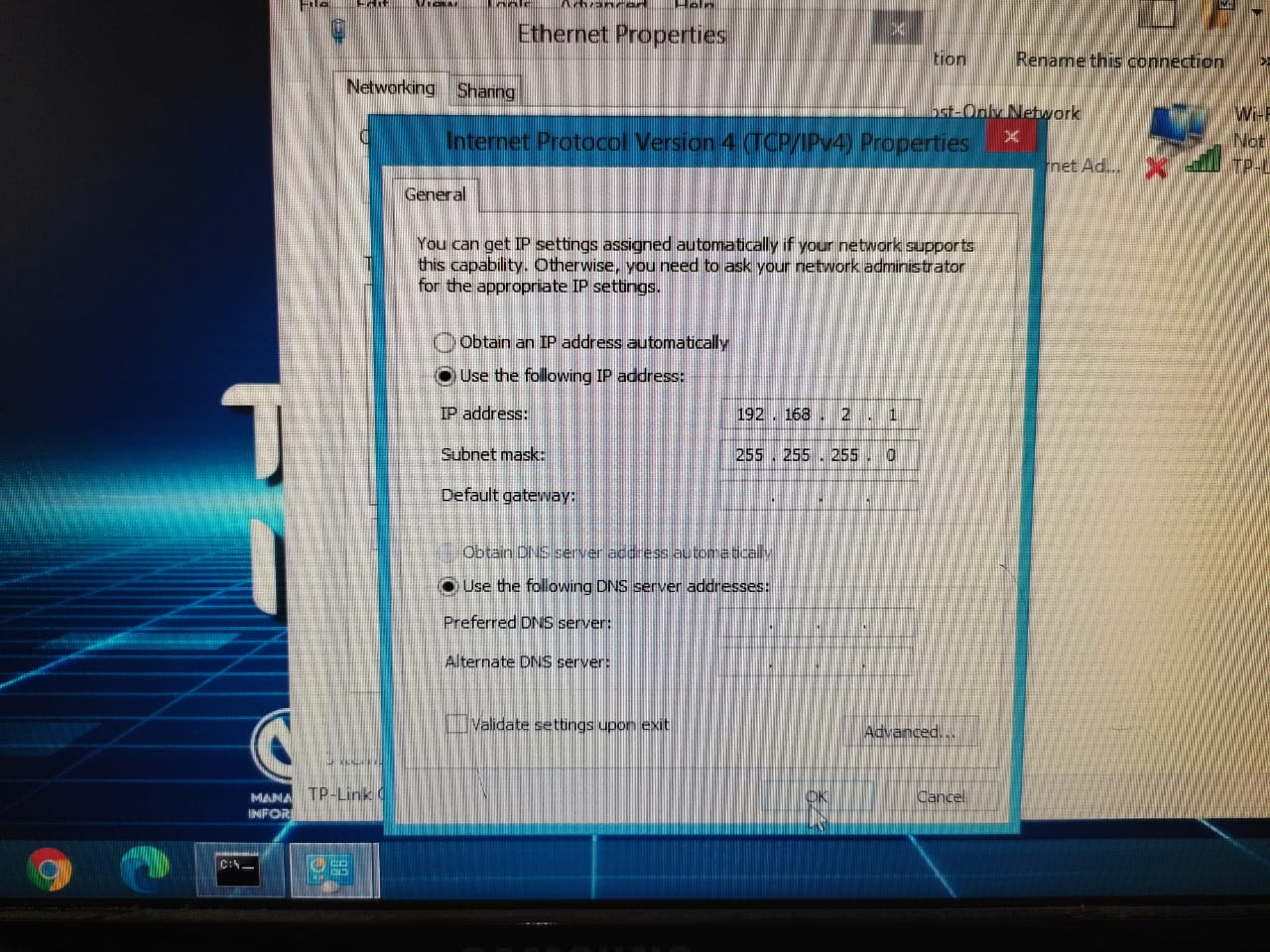



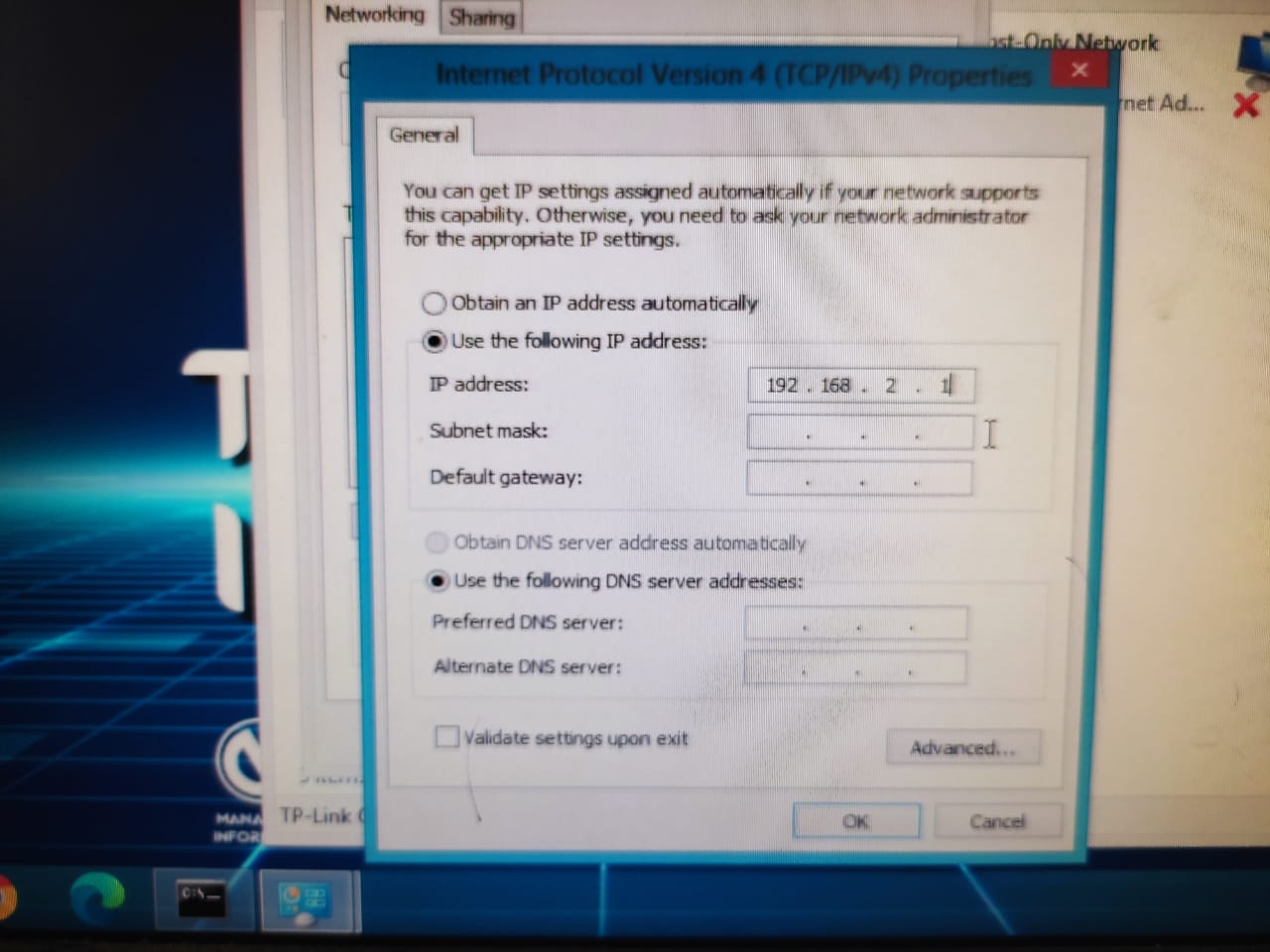
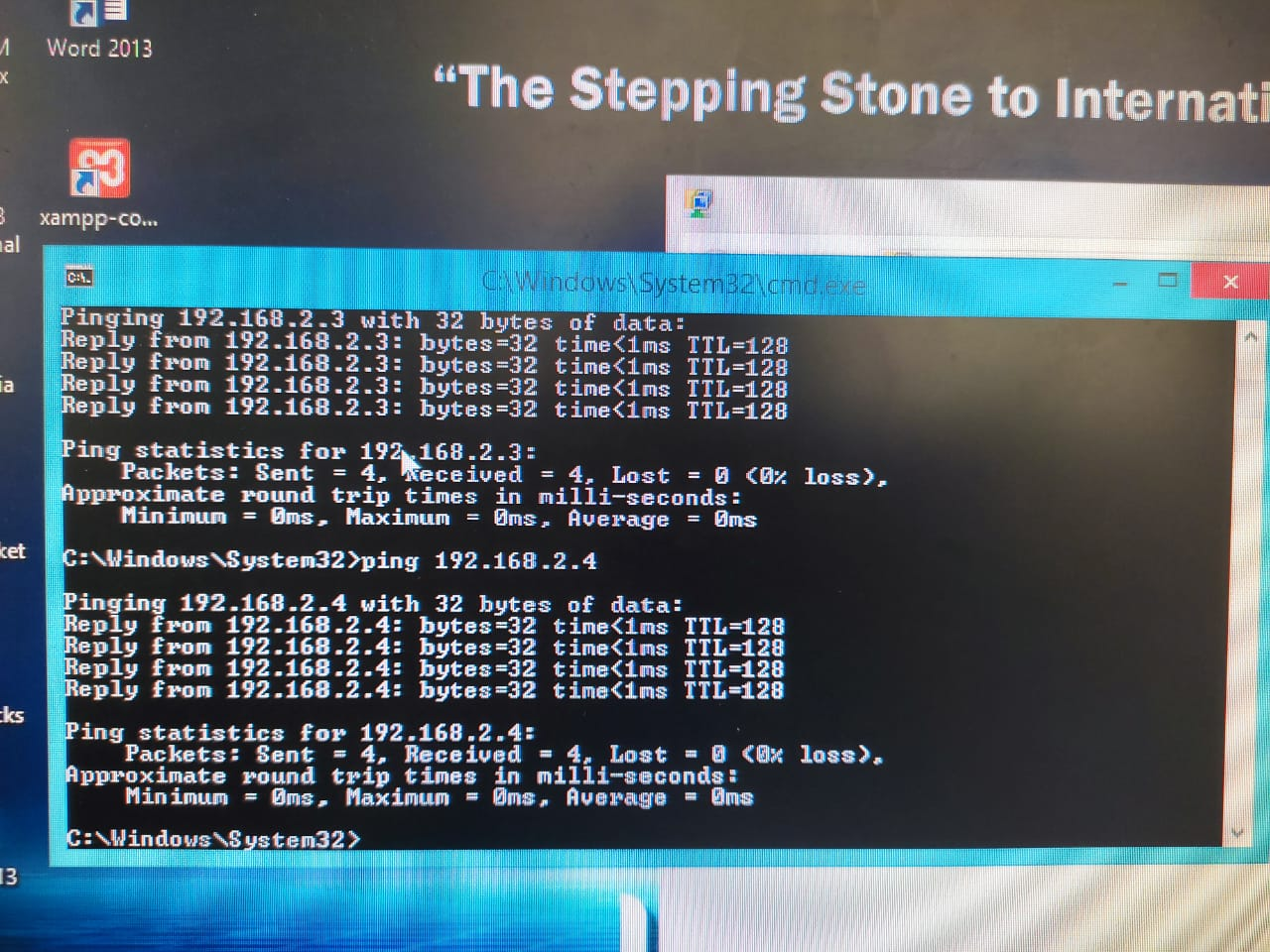
Komentar
Posting Komentar